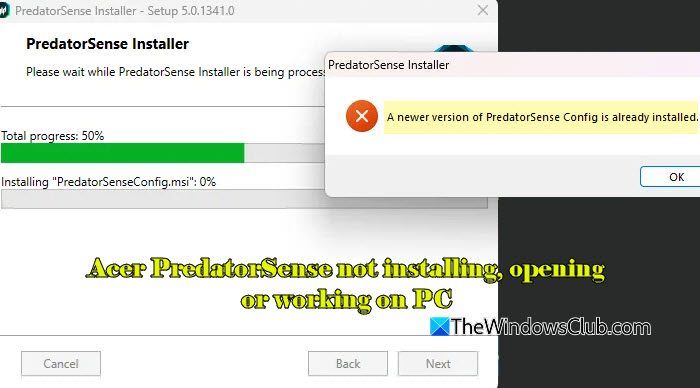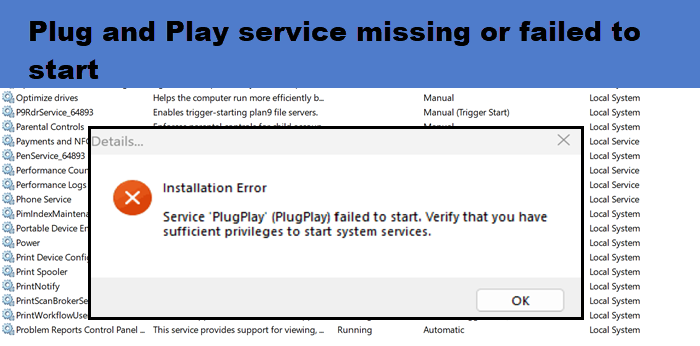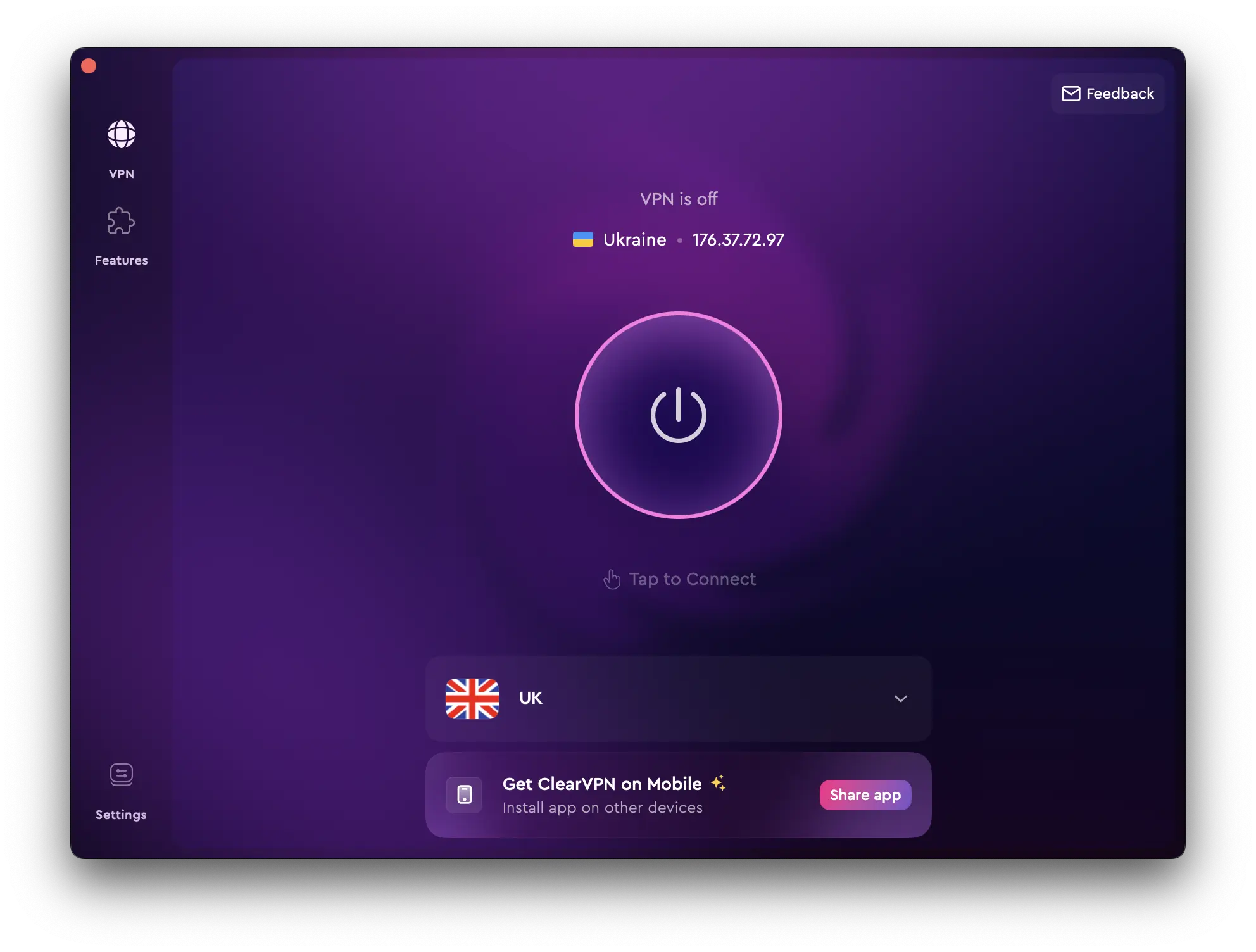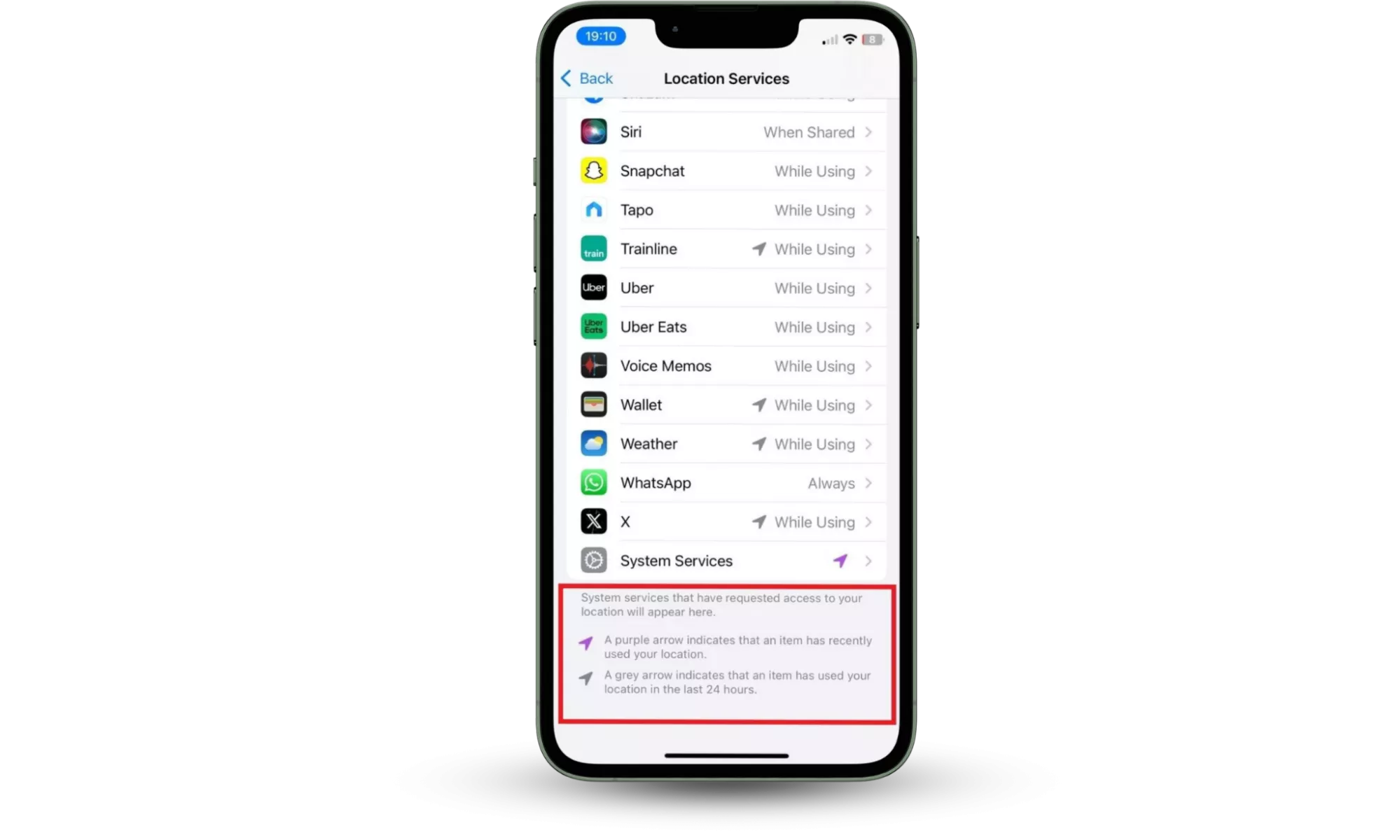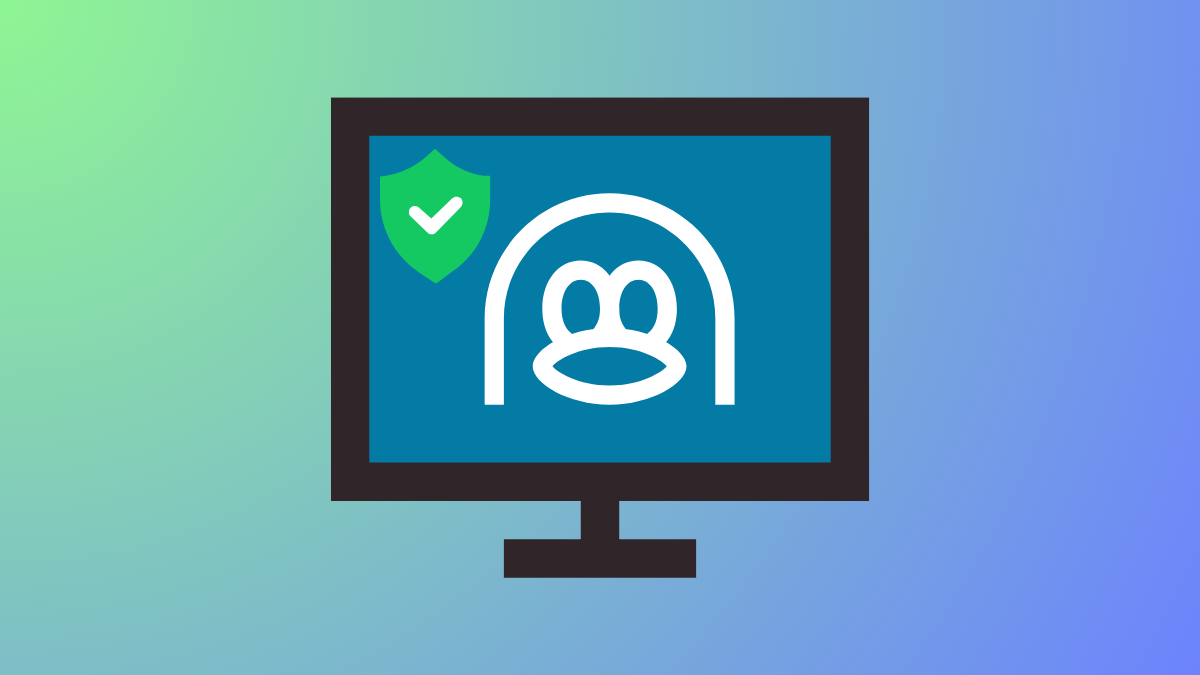Beim Versuch, AutoCAD auf einem Windows-Computer auszuführen, ist ein Fehler aufgetreten, der darauf hindeutet, dass Microsoft Edge WebView2 Runtime fehlt. Auch wenn die Fehlermeldung darauf hindeutet, dass dieses Problem auf eine fehlende Komponente zurückzuführen ist, was wahr sein kann, gibt es noch andere Gründe für diesen Fehler, über die wir in diesem Beitrag sprechen werden. Also, wenn jaAutoCAD kann nicht als abhängige Komponente von Microsoft Edge ausgeführt werden. WebView2 Runtime fehlt.Befolgen Sie die in diesem Beitrag genannten Lösungen.
Wenn Sie AutoCAD aufgrund einer fehlenden Komponente nicht ausführen können, befolgen Sie die unten aufgeführten Lösungen.
Lassen Sie uns ausführlich darüber sprechen.
Wenn Sie die Fehlermeldung lesen, werden Sie feststellen, dass ein Grund dafür, dass Sie die Anwendung nicht öffnen können, fehlende Rechte sind. Bei den Rechten, über die sie sprechen, handelt es sich um Administratorrechte, was Sinn macht, da AutoCAD möglicherweise auf einige durch den Administrator geschützte Dateien und Ordner zugreifen möchte. Um AutoCAD mit Administratorrechten zu starten, klicken Sie mit der rechten Maustaste auf das entsprechende Symbol und wählen Sie „Als Administrator ausführen.Sie erhalten eine UAC-Eingabeaufforderung. Klicken Sie einfach auf „Ja“ und fahren Sie fort.
Microsoft Edge WebView2 Runtime ist ein Tool, das Entwicklern hilft, Webinhalte – wie HTML, CSS und JavaScript – zu ihren Desktop-Anwendungen hinzuzufügen. Es nutzt die Microsoft Edge (Chromium)-Engine, die es nativen Apps ermöglicht, moderne Webfunktionen anzuzeigen. Mit dieser Laufzeit können Anwendungen webbasierte Funktionen reibungslos anzeigen, auch wenn Benutzer Microsoft Edge nicht installiert haben. Da AutoCAD zum Rendern seiner Inhalte Microsoft Edge WebView2 verwendet, kann sein Fehlen dazu führen, dass die Anwendung nicht auf Ihrem Computer gestartet wird.
Um Microsoft Edge WebView2 Runtime zu deinstallieren, können Sie die unten aufgeführten Schritte ausführen.
- Öffnen Sie dieBedienfeldindem Sie im Startmenü danach suchen.
- Ändern Sie dann die Symbole „Ansicht nach“ in „Groß“.
- Gehe zuProgramme & Funktionen,suchen nach„Microsoft Edge WebView2“,und dann deinstallieren.
Alternativ können Sie die öffnenEingabeaufforderungals Administrator und führen Sie dann den folgenden Befehl aus.
"C:\Program Files (x86)\Microsoft\EdgeWebView\Application\105.0.1343.53\Installer\setup.exe" --uninstall --msedgewebview --system-level --verbose-logging --force-uninstall
Wenn Sie die zu deinstallierende Anwendung nicht finden können, können Sie sie direkt herunterladen.
Sobald Sie fertig sind, müssen Sie zu gehenDeveloper.Microsoft.comund laden Sie dann Microsoft Edge WebView2 herunter.
3] Installieren Sie Microsoft .NET Framework neu
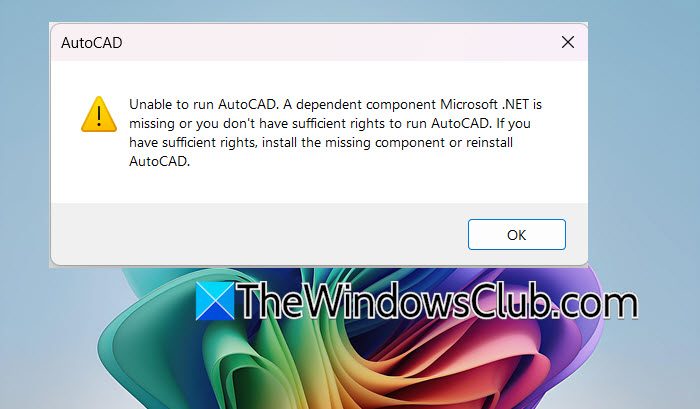
Selbst nach der Installation von Microsoft Edge WebView2 trat bei Benutzern manchmal derselbe Fehler auf, da Microsoft .NET Framework nicht vorhanden war. Da AutoCAD .NET verwendet, ist das Framework zum Ausführen der Anwendung erforderlich, da es eine Umgebung für die Ausführung des Programms erstellt. AutoCAD gibt häufig die folgende Fehlermeldung aus.
AutoCAD kann nicht ausgeführt werden. Eine abhängige Komponente Microsoft .NET fehlt oder Sie verfügen nicht über ausreichende Rechte, um AutoCAD auszuführen. Wenn Sie über ausreichende Rechte verfügen, installieren Sie die fehlende Komponente oder installieren Sie AutoCAD neu.
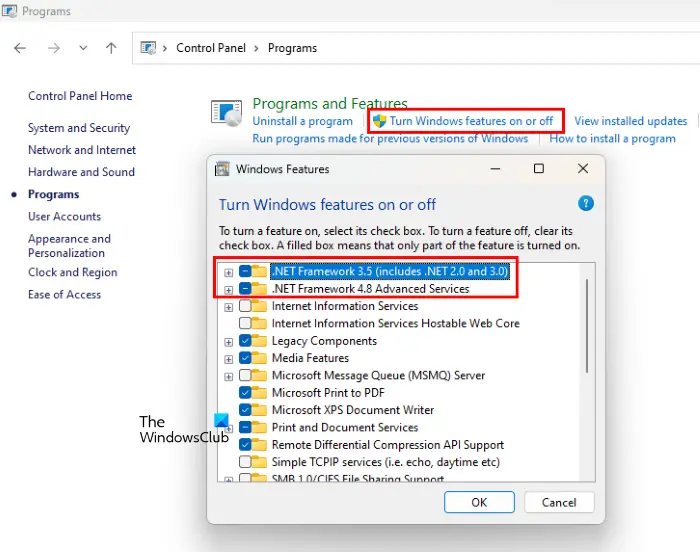
Um Microsoft .NET Framework neu zu installieren, müssen Sie die unten aufgeführten Schritte ausführen.
- Öffnen Sie die Systemsteuerung.
- Gehe zuProgramme > Programme und Funktionen.
- Klicken Sie aufSchalten Sie Windows-Funktionen ein oder ausauf der linken Seite.
- Abwählen.NET Framework 3.5Und.NET Framework 4.8 Advanced Seriesund klicken Sie auf OK.
- Starten Sie nun Ihren Computer neu und wiederholen Sie die oben genannten drei Schritte.
- Wählen Sie .NET Framework 3.5 und.NET Framework 4.8 Advanced Seriesund klicken Sie auf OK.
Führen Sie abschließend AutoCAD aus und prüfen Sie, ob es funktioniert.
4] AutoCAD aktualisieren
Wenn Sie eine ältere Version von AutoCAD verwenden, besteht die Möglichkeit, dass diese nicht mit der installierten Version von Microsoft Edge WebView2 Runtime kompatibel ist, da diese aktualisiert wird. Aus diesem Grund kann AutoCAD nicht auf das Tool zugreifen und schlägt fehl. Daher empfehlen wir Ihnen, es zu aktualisieren. Sie können Produktaktualisierungen automatisch überprüfen, die in der Autodesk-Desktop-App verfügbar sind. Wenn ein Update verfügbar ist, installieren Sie es.
Lesen:
5] Deinstallieren Sie AutoCAD und installieren Sie die neueste Version
Wenn alles andere fehlschlägt, besteht unser letzter Ausweg darin, AutoCAD von Ihrem Computer zu deinstallieren und dann die neueste Version von AutoCAD von zu installierenautodesk.com. Wenn das Problem auf eine beschädigte AutoCAD-Installation zurückzuführen ist, wird es auf diese Weise behoben.
Wir hoffen, dass Sie das Problem mit den in diesem Beitrag genannten Lösungen lösen können.
Lesen:
Wie kann ich das Problem beheben, dass AutoCAD nicht ausgeführt werden kann?
Wenn AutoCAD nicht funktioniert, versuchen Sie, es als Administrator auszuführen, um sicherzustellen, dass es ordnungsgemäßen Zugriff hat. Installieren Sie Microsoft Edge WebView2 Runtime und Microsoft .NET Framework neu, da beide für die Funktion des Programms von entscheidender Bedeutung sind. Aktualisieren Sie AutoCAD, um Kompatibilitätsprobleme zu beheben, oder installieren Sie die neueste Version neu, um mögliche Installationsprobleme zu beheben. Wir empfehlen Ihnen, die oben genannte Anleitung durchzugehen, um Ihr Problem zu lösen.
Lesen:
Wie kann ich das Problem beheben, dass die Installation fehlgeschlagen ist und der Microsoft Edge WebView2 Runtime Installer nicht gestartet werden konnte?
Wenn der Microsoft Edge WebView2 Runtime Installer nicht gestartet werden kann, versuchen Sie, ihn erneut zu installieren, indem Sie die neueste Version direkt von der offiziellen Website herunterladen. Stellen Sie sicher, dass Sie das Installationsprogramm mit Administratorrechten ausführen, um Berechtigungsprobleme zu vermeiden. Stellen Sie außerdem sicher, dass Ihr System auf dem neuesten Stand ist.und Windows-Updates. Wenn das Problem weiterhin besteht, deinstallieren Sie alle vorhandenen WebView2-Laufzeitumgebungen und versuchen Sie dann eine Neuinstallation. Mit diesen Schritten sollten Installationsprobleme effektiv gelöst werden.
Lesen Sie auch: .


![Ein weiterer Scan ist bei Dell SupportAssist [Fix] fehlerhaft in Bearbeitung.](https://elsefix.com/tech/tejana/wp-content/uploads/2025/01/Another-scan-is-in-progress-error-in-DELL-SupportAssist.jpg)